目标:拖动摇杆实现平面物体的移动
一、制作摇杆UI、平面物体
(1)新建画布Canvas,将Canvas的UI缩放模式设置为屏幕大小播放(如不设为该模式则会因界面缩放而导致UI消失)。
(2)在Canvas下新增图片,名为Bound,源图像设置为圆形图片,作为摇杆外圈。
(3)在Bound下新增图片,名为Center,源图像设置为圆形图片、缩小宽度和高度,作为摇杆外圈。
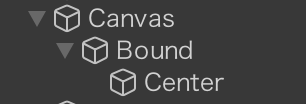
(4)创建空对象,名为Actor,重置坐标并修改Sprite。

(5)示例界面

二、实现代码
(1)JoyStick.cs //摇杆通用脚本
using System.Collections;
using System.Collections.Generic;
using UnityEngine;
using UnityEngine.EventSystems;
using UnityEngine.Events;
public struct JoyStickData //结构体——摇杆数据
{
public Vector2 dir; //移动方向
public float radius; //移动半径
public JoyStickData(Vector2 d,float r)
{
this.dir = d;
this.radius = r;
}
public Vector2 GetPos()
{
return dir*radius;
}
}
public class JoyStick : MonoBehaviour,IPointerDownHandler,IPointerUpHandler,IDragHandler //三个接口,点击、抬起、拖拽
{
public RectTransform bound; //外圈
public RectTransform center; //内圈
public float radius; //移动限制的半径
private JoyStickData HandleEventData(PointerEventData eventData)
{
Vector2 dir;
RectTransformUtility.ScreenPointToLocalPointInRectangle(bound,eventData.position,eventData.pressEventCamera,out dir);
float r =dir.magnitude;
dir =dir.normalized;
r=Mathf.Clamp(r,0,radius);
return new JoyStickData(dir,r);
}
public void OnDrag(PointerEventData eventData)
{
var data=HandleEventData(eventData);
center.localPosition=data.GetPos();
onJoystickMove(data.dir,data.radius);
}
public void OnPointerDown(PointerEventData eventData)
{
var data=HandleEventData(eventData);
center.localPosition=data.GetPos();
onJoystickDown(data.dir,data.radius);
}
public void OnPointerUp(PointerEventData eventData)
{
var data=HandleEventData(eventData);
center.localPosition=Vector2.zero; //抬起后回到0坐标
onJoystickUp(data.dir,data.radius);
}
public virtual void onJoystickDown(Vector2 V,float R)
{
}
public virtual void onJoystickUp(Vector2 V,float R)
{
}
public virtual void onJoystickMove(Vector2 V,float R)
{
}
}
(2)MoveJoyStick.cs //移动摇杆脚本,继承JoyStick
using System.Collections;
using System.Collections.Generic;
using UnityEngine;
public class MoveJoyStick : JoyStick
{
public ActorController actorController;
public override void onJoystickDown(Vector2 V, float R)
{
actorController.Move(V);
}
public override void onJoystickUp(Vector2 V, float R)
{
actorController.Move(Vector2.zero);
}
public override void onJoystickMove(Vector2 V, float R)
{
actorController.Move(V);
}
}
(3)ActorController.cs //角色控制脚本
using System.Collections;
using System.Collections.Generic;
using UnityEngine;
public class ActorController : MonoBehaviour
{
private Vector2 moveDir;
public float moveSpeed;
public void Move(Vector2 dir)
{
moveDir = dir;
}
private void Update()
{
transform.Translate(moveDir * moveSpeed * Time.deltaTime);
}
}
三、为物体添加脚本
(1)为Bound挂上MoveJoyStick.cs,并为其中变量赋值。
(2)为ActorController挂上ActorController.cs,并为MoveSpeed赋值。
运行成功,这样我们就实现了利用UGUI自己手写一个简单的摇杆,欢迎小伙伴们在评论区留言!























 5057
5057











 被折叠的 条评论
为什么被折叠?
被折叠的 条评论
为什么被折叠?










